كيفية استخدام تطبيق Hinge على ويندوز وماك في عام 2024
تطبيق Hinge هو تطبيق مواعدة مصمم خصيصًا لمستخدمي الهواتف المحمولة. ومع ذلك، يبحث العديد من المستخدمين عن طرق لاستخدام Hinge على أجهزة الكمبيوتر.
على الرغم من عدم وجود نسخة رسمية من Hinge لسطح المكتب أو للويب، فقد اكتشفنا طرقًا لاستخدام Hinge على جهاز الكمبيوتر الخاص بك. استمر في القراءة حيث نستعرض كيفية استخدام Hingeعلى جهاز الكمبيوتر في هذا المقال.
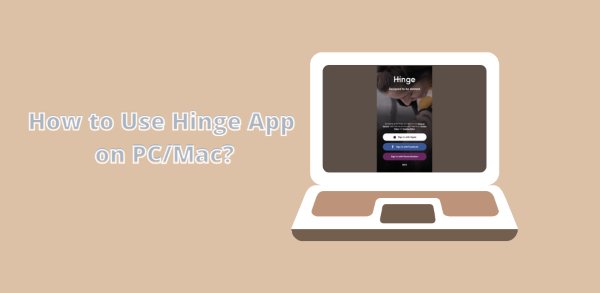
الجزء 1. ما هو تطبيق Hinge؟
Hinge هو تطبيق اجتماعي ومواعدة يعتمد على الموقع الجغرافي. شعاره هو "مصمم ليتم حذفه"، مما يشير إلى هدفه في مساعدة المستخدمين على بناء علاقات طويلة الأمد بدلاً من المواعدة المستمرة. حاليًا، يقدم Hinge تطبيقات رسمية لـ iOS وAndroid، متوفرة للاستخدام على أجهزة iPhone وiPad وأجهزة Android.
إذا كنت فضولياً حول كيفية تسجيل الدخول إلى Hinge على جهاز الكمبيوتر الخاص بك عندما يكون من غير المريح استخدام هاتفك، يرجى متابعة القراءة.
الجزء 2. كيفية استخدام Hinge على الكمبيوتر الشخصي / ماك
Method 1. AirDroid Cast
توصيتي الأولى هي استخدام أداة عكس الشاشة، حيث تسمح تطبيقات عكس الشاشة لك باستخدام هاتفك بسهولة على الكمبيوتر، مما يتيح لك الوصول إلى Hinge على جهاز الكمبيوتر.
AirDroid Cast هو أفضل تطبيق لعكس الشاشة، لأنه آمن ويوفر ميزات مجانية. كما أنه سهل الاستخدام للغاية، ويتطلب فقط ثلاث خطوات بسيطة للوصول إلى Hinge على جهاز الكمبيوتر.

كيفية استخدام Hinge على الكمبيوتر الشخصي / ماك باستخدام AirDroid Cast؟
يمكنك إتمام عملية تسجيل الدخول إلى Hinge على جهاز الكمبيوتر عبر AirDroid Cast في غضون 5 دقائق فقط. دعنا نتعرف على هذه الخطوات الثلاث البسيطة:
- الخطوة 1.تثبيت AirDroid Cast على كلا الجهازين
- قم بتحميل وتثبيت AirDroid Cast على هاتفك والأجهزة التي ترغب في مشاركة الشاشة معها. يمكنك تحميل هذا التطبيق عبر زر التحميل أدناه أو من خلال متجر Google Play أو App Store.
- الخطوة 2.ربط هاتفك بالكمبيوتر الشخصي / ماك
- هناك 3 طرق اتصال يمكنك اختيارها للاتصال:
1. الاتصال اللاسلكي
يمكنك اختيار شبكة عن بُعد أو محلية للاتصال في هذه الطريقة. استخدم هاتفك لمسح رمز QR أو رمز البث المعروض على جانب الكمبيوتر.

2. الاتصال عبر AirPlay
حدد وضع "AirPlay" على جهاز الكمبيوتر الخاص بك، ثم تأكد من أن وضع AirPlay مفعل على جهاز iPhone الخاص بك. انتقل إلى "مركز عكس الشاشة" واضغط على "AirDroid Cast-XXX".

3. الاتصال عبر كابل USB
قم بتوصيل هاتفك بالكمبيوتر باستخدام كابل USB. سمح بتصحيح أخطاء USB من هاتفك، وعلى الكمبيوتر، اختر وضع الكابل.

- الخطوة 3.بدء استخدام Hinge على الكمبيوتر الشخصي / ماك
- بعد نجاح الاتصال، سيتم عرض شاشة هاتفك على جهاز الكمبيوتر. الآن يمكنك الضغط على رمز اليد على اليسار لتمكين ميزة التحكم. ثم يمكنك بدء استخدام تطبيق Hinge على الكمبيوتر الشخصي / ماك.
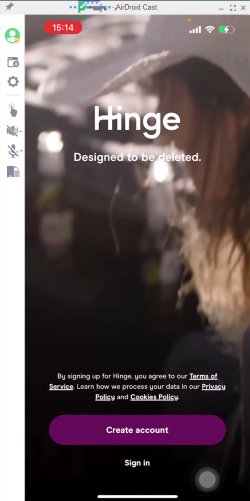
ماذا يمكن أن يفعل AirDroid Cast؟
الميزات الرئيسية لـ AirDroid Cast
- يدعم عكس الشاشة بين iOS/Android/Win/Mac/TV.
- يمكنه التحكم في أجهزة iOS وAndroid من الكمبيوتر، مما يسمح باستخدام تطبيقات وألعاب الهاتف بسهولة على الكمبيوتر.
- يدعم عكس الشاشة لعدة أجهزة في وقت واحد.
- يضمن الأمان والسلامة.
الطريقة 2. BlueStacks
طريقة أخرى لتنزيل واستخدام تطبيق Hinge للمواعدة على الكمبيوتر هي استخدام المحاكي. يتطلب استخدام Hinge على الهاتف حمل الهاتف بيدك طوال الوقت، وتظهر الصور أو مقاطع الفيديو التي تتلقاها صغيرة. فتح هذا التطبيق على الكمبيوتر سيمنحك شاشة أكبر، وستكون يداك حرتين بدلاً من حمل الهاتف طوال الوقت.
هناك قائمة كبيرة من المحاكيات، ولكن يمكنك استخدام الأفضل منها. تدعم بعض المحاكيات تطبيقات Android، وبعضها يدعم iPhone. من أبرز المحاكيات: BlueStacks، LD Player، ARChon، Prime OS، Gameloop، وغيرها. فيما يلي شرح كيفية استخدام Hinge على الكمبيوتر عبر BlueStacks.

خطوات استخدام Hinge على الكمبيوتر عبر BlueStacks
- الخطوة 1.تحميل BlueStacks وتسجيل الدخول
- قم بتحميل BlueStacks من الموقع الرسمي الخاص به وأكمل التسجيل لتسجيل الدخول.
- الخطوة 2.البحث عن تطبيق Hinge في BlueStacks
- ثم يمكنك البحث عن Hinge وتنزيله للاستمتاع به على جهاز الكمبيوتر بشاشة كبيرة.
- الخطوة 3.إنشاء ملف شخصي والاستمتاع
- أنشئ ملفك الشخصي على Hinge وأضف جميع التفاصيل التي طلبوها منك. ثم يمكنك مشاركة الصور والصور مع الأشخاص الذين ترغب في التواصل معهم.
الطريقة 3. Chromebook
إلى جانب الطريقتين الشائعتين المذكورتين أعلاه، اكتشفنا أيضًا طريقة أقل شهرة لكنها فعالة من خلال منشور على Reddit. ذكر مستخدم على Reddit أنه من الممكن استخدام Hinge على الكمبيوتر عبر جهاز Chromebook. Chromebook هو نوع من أجهزة الكمبيوتر التي طورتها Google، وتدعم معظم الطرازات الأحدث تنزيل وتثبيت تطبيقات Android من متجر Google Play. لذا، إذا كنت من مستخدمي Chromebook، يمكنك بسهولة استخدام Hinge على جهاز الكمبيوتر الخاص بك عبره.
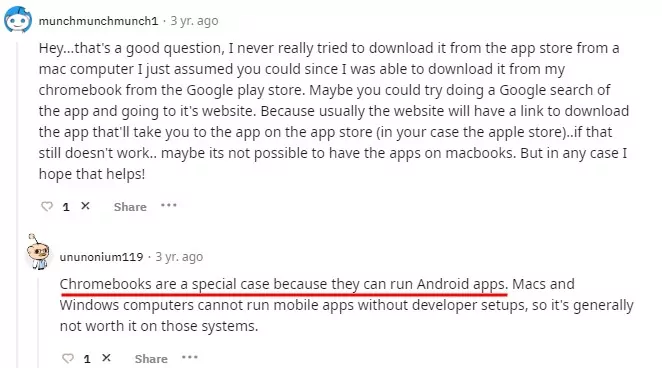
خطوات استخدام Hinge على الكمبيوتر عبر Chromebook
- الخطوة 1. افتح متصفح Chrome على جهاز Chromebook.
- الخطوة 2. اذهب إلى موقع متجر Google Play وابحث عن Hinge.
- الخطوة 3. اضغط على زر "تثبيت". بعد التثبيت، افتح Hinge وسجل الدخول.
الآن يمكنك البدء في الاستمتاع بإصدار Hinge على الشاشة الكبيرة!
الجزء 3: الخاتمة
يعد تطبيق Hinge تطبيقًا ممتازًا للمواعدة. ولإعطاء الأولوية لسلامة المستخدمين، اختار مطوروه عدم إصدار نسخة سطح مكتب. إذا كنت بحاجة لاستخدام Hinge على جهاز الكمبيوتر، أوصي باستخدام تطبيق عكس الشاشة - AirDroid Cast الذي تم ذكره في هذا المقال. تتميز هذه الطريقة بأعلى معدل نجاح وأقوى تدابير الأمان.
الأسئلة الشائعة حول تطبيق Hinge للمواعدة






اترك ردًا.